win10打开软件比屏幕还大怎么办 win10软件打开界面比电脑屏大如何解决
更新时间:2023-10-19 13:57:14作者:xinxin
我们在操作win10中文版电脑的时候,每次在启动某个软件之后,屏幕上总是会显示软件的窗口化或者全屏显示,不过近日有用户在win10系统中打开某个软件时,却遇到了软件的界面比电脑屏幕显示还大,对此win10打开软件比屏幕还大怎么办呢?下面小编就来教大家win10软件打开界面比电脑屏大如何解决,一起来看看吧。
具体方法如下:
1、首先电脑上点击菜单按钮。

2、然后点击设置选项。
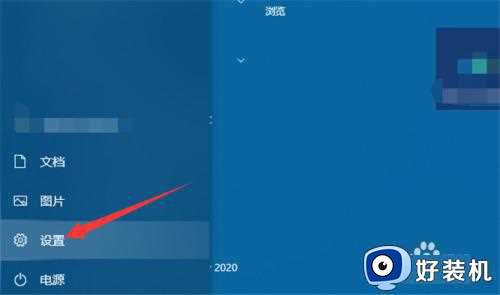
3、然后点击系统进入。
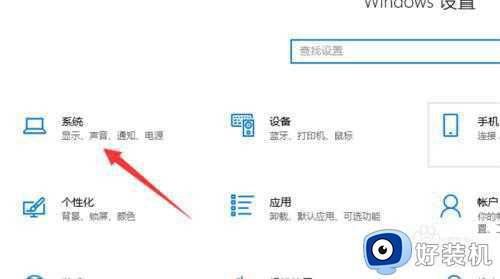
4、然后点击显示选项。
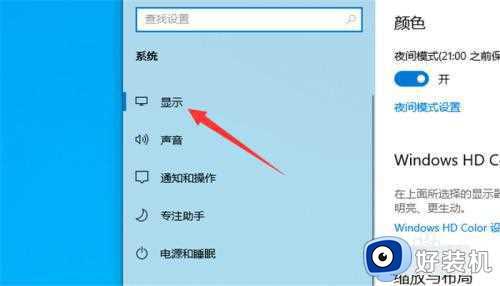
5、然后将缩放与布局比例调低,电脑打开软件窗口就会变小。
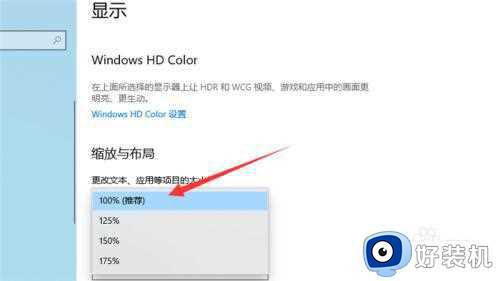
6、另外可以继续将分辨率调高,这时电脑打开软件窗口会变得更小。
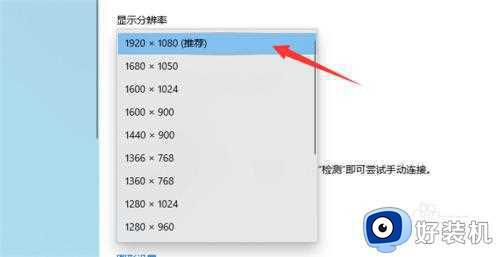
以上就是小编带来的win10软件打开界面比电脑屏大如何解决所有内容了,有出现这种现象的小伙伴不妨根据小编的方法来解决吧,希望能够对大家有所帮助。
win10打开软件比屏幕还大怎么办 win10软件打开界面比电脑屏大如何解决相关教程
- win10录屏软件无法打开如何修复 win10自带录屏用不了如何解决
- win10窗口在屏幕外怎么办 win10窗口到屏幕外面处理方法
- win10录屏软件的开启方法 win10自带录屏工具怎么打开
- win10录屏软件用不了的修复方法 win10无法录屏怎么办
- win10系统的屏幕键盘如何打开 win10系统打开屏幕键盘的具体方法
- 电脑打开软件慢是什么原因win10 win10电脑打开软件慢如何解决
- win10电脑打开后屏幕显示黑屏怎么办 win10打开屏幕后显示黑屏的具体方法
- win10屏幕键盘怎么打开 win10屏幕键盘在哪里打开
- win10打开程序响应很慢怎么办 win10打开软件响应特别慢怎么解决
- win10打开软件总弹出界面怎么回事 win10打开软件总弹出界面解决教程
- win10隔离的文件在哪里恢复 win10隔离的文件怎么恢复
- win10卡住点鼠标有嘟嘟声怎么办?win10电脑鼠标点击发出嘟嘟的声音如何解决
- win10卡欢迎界面进不去桌面怎么回事 win10开机开欢迎进不去系统如何处理
- win10均衡器怎么调能达到最佳效果 win10均衡器调到最佳效果的方法
- win10局域网只看到少数电脑怎么回事 win10局域网只能看到部分电脑如何处理
- win10查看电脑开机时间记录在哪里 win10如何查看电脑开机时间记录
win10教程推荐
- 1 win10卡住点鼠标有嘟嘟声怎么办?win10电脑鼠标点击发出嘟嘟的声音如何解决
- 2 win10插上外置光驱没反应怎么办 win10外置光驱没有反应处理方法
- 3 win10不能更新系统怎么办 win10电脑不能更新系统修复方法
- 4 win10不支持显卡驱动怎么办 win10显卡不能安装驱动安装处理方法
- 5 win10右下角天气怎么关 win10删除电脑右下角天气显示的方法
- 6 win10删除文件需要管理员权限怎么办 win10删掉文件需要管理员权限处理方法
- 7 彻底关闭win10病毒和威胁防护的步骤 win10如何关闭病毒和威胁防护
- 8 win10进入桌面后鼠标一直转圈怎么回事 win10进桌面一直转圈怎么解决
- 9 win10桌面快捷图标出现白纸怎么回事 win10桌面快捷方式图标变成白板如何处理
- 10 win10计算器打不开怎么办 如何解决win10系统无法打开计算器
